Projektowanie płytek cz.6. Tworzenie modeli 3D w Altium Designerze
01 listopada 2009
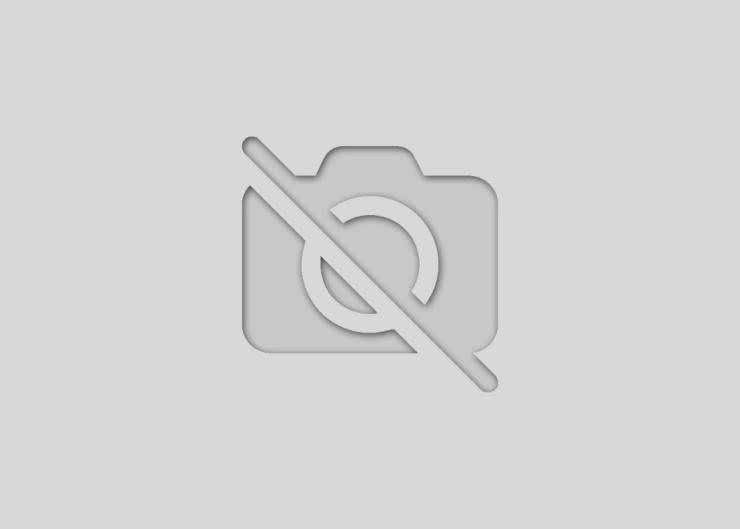
Projektowanie obwodu
drukowanego polega na
modelowaniu fragmentu
rzeczywistości. Im dany model
lepiej oddaje rzeczywistość, tym
bardziej możemy być pewni,
że liczba pomyłek w projekcie
finalnym będzie bliska zera.
Aplikacje EDA wspomagające
projektowanie obwodów
drukowanych zaopatrywane są
w coraz lepsze mechanizmy,
pozwalające na dokładne
odwzorowanie rzeczywistego
wyglądu urządzenia i sposobu
jego funkcjonowania. Pozwala
to na wczesne dostrzeżenie
ewentualnych błędów i ich
usunięcie na etapie projektu,
a nie dopiero wtedy, gdy projekt
trafi na taśmę produkcyjną.
60 ELEKTRONIKA PRAKTYCZNA 11/2009
NotatNik koNstruktora
Nowe podejście
Kiedyś projektanci, chcąc obejrzeć
swoje urządzenie w formie wirtualnego
wyrobu na ekranie komputera, radzili so-
bie w ten sposób, że gotowy, dwuwymiaro-
wy projekt płytki eksportowali do dodatko-
wego programu przeznaczonego stricte dla
mechaników. Tam, na podstawie rozmiesz-
czenia otworów oraz dokumentacji do form
przestrzennych i warstw opisu elementów,
uzyskiwano obraz 3D modelu poprzez wy-
ciągnięcie płaskich komponentów składo-
wych. Następnie porównywano tak otrzy-
many trójwymiarowy model z modelem
obudowy. Mimo że w ten sposób uzyski-
wano stosunkowo dobre rezultaty, jednak
wymagało to dodatkowego nakładu pracy.
Podstawowymi problemami były w związ-
ku z tym czas potrzebny na opracowanie
takiego modelu oraz konieczność posiada-
nia dodatkowej, często bardzo kosztownej,
aplikacji CAD.
Od lat było wiadomo, że pojawienie się
możliwości przestrzennego modelowania
wyglądu płytek drukowanych po ich zmon-
towaniu to tylko kwestia czasu. Był to nieja-
Tworzenie modeli 3D
w Altium Designerze
Projektowanie płytek (6)
Projektowanie obwodu
drukowanego polega na
modelowaniu fragmentu
rzeczywistości. Im dany model
lepiej oddaje rzeczywistość, tym
bardziej możemy być pewni,
że liczba pomyłek w projekcie
finalnym będzie bliska zera.
Aplikacje EDA wspomagające
projektowanie obwodów
drukowanych zaopatrywane są
w coraz lepsze mechanizmy,
pozwalające na dokładne
odwzorowanie rzeczywistego
wyglądu urządzenia i sposobu
jego funkcjonowania. Pozwala
to na wczesne dostrzeżenie
ewentualnych błędów i ich
usunięcie na etapie projektu,
a nie dopiero wtedy, gdy projekt
trafi na taśmę produkcyjną.
ko naturalny, kolejny, logiczny krok w dzie-
dzinie projektowania płytek. Współcześnie
firmy produkujące pakiety EDA, takie jak np.
Altium czy Zuken, wprowadziły modelowa-
nie przestrzenne do swoich aplikacji. W ar-
tykule postaram się przedstawić podstawowe
zagadnienia tworzenia modelu 3D na bazie
znanego pakietu EDA Altium Designer.
Nieco teorii przestrzennej
Najczęściej spotykane techniki tworze-
nia brył przestrzennych, dobrze znane z pro-
gramów wspomagających projektowanie, ta-
kich jak AutoCAD, SolidWorks czy też pracę
grafika 3Dmax, to wyciąganie i obrót. Oprócz
nich na obrazach można wykonywać rozma-
ite operacje związane z ich sumowaniem,
iloczynem i inne. Niżej, w bardzo dużym
skrócie, postaram się przedstawić podstawo-
we zagadnienia związane z tworzeniem brył
przestrzennych.
Wyciąganie to proces polegający na
nadaniu dwuwymiarowej płaszczyźnie za-
mkniętej trzeciego wymiaru, najczęściej wy-
sokości, zależnie od osi. Dzięki temu uzysku-
je się bryłę 3D o zadanej, dwuwymiarowej
podstawie, np. cylinder można uzyskać po-
przez nadanie kołu odpowiedniej wysokości.
Obrót to technika polegająca na tworze-
niu brył 3D z płaszczyzny dwuwymiarowej
poprzez jej obrót o zadany kąt względem wy-
branej osi. W ten sposób można łatwo uzy-
skać cylinder poprzez obrót prostokąta o kat
180° względem którejś z jego krawędzi lub
osi symetrii.
Te dwie podstawowe operacje są w za-
sadzie wystarczające, ponieważ za ich po-
mocą można uzyskać dowolnie dużą liczbę
różnych brył. Aby jednak udostępnić zde-
cydowanie większe możliwości, projektanci
wyposażyli oprogramowanie w możliwość
wykonywania na bryłach przestrzennych
szeregu operacji matematycznych. Przykła-
dami takich operacji mogą być funkcje lo-
giczne, takie jak iloczyn, suma, negacja ilo-
czynu i negacja sumy, funkcja wyłącznie lub
zaprzeczenie. Oprócz nich, dobre programy
graficzne umożliwiają również inne, bardziej
skomplikowane transformacje, jak na przy-
kład wyciągnięcie płaszczyzny wzdłuż za-
danej krzywej, powielanie obiektów zgodnie
z zadanym wzorcem i regułą oraz inne.
Dodatkowe
materiały na CD
61ELEKTRONIKA PRAKTYCZNA 11/2009
Tworzenie modeli 3D w Altium Designerze
Suma polega na utworzeniu bryły z po-
łączenia dwóch lub więcej brył składowych.
Sumowanie jest bardzo naturalne, ponieważ
przypomina układanie poszczególnych ele-
mentów składowych jak klocków.
Różnica pozwala na uzyskanie bryły
w wyniku wycięcia przestrzeni o kształcie
jednej bryły przestrzennej z drugiej.
Iloczyn to funkcja, w wyniku której
otrzymuje się bryłę będącą wynikiem części
wspólnej (iloczynu przestrzeni) brył składo-
wych.
Są to oczywiście jedynie podstawowe
sposoby tworzenia brył 3D, jednak pozwa-
lające uzyskać bardzo interesujące rezultaty.
Dużo efekt można uzyskać w aplika-
cjach modelujących na podstawie edycji
wierzchołków siatek czy też jak w programie
Z-Brusch niczym rzeźbiarz tworzyć model,
używając wirtualnego dłuta. Jednak w przy-
padku mechaniki te wymienione, podsta-
wowe operacje zapewniają uzyskanie wielu
wystarczająco dobrych rezultatów.
Bryły przestrzenne w Altium
Designerze
Aby móc posłużyć się opisanymi niżej
funkcjami, należy zainstalować pakiet EDA
Altium Designer w wersji co najmniej Winter
09. W starszych programach, jak na przykład
w wersji DXP 2004, są inne klawisze skró-
tów, inny sposób posługiwania się myszką
oraz część opisanych opcji po prostu nie jest
dostępna. 30-dniową wersję testową Desi-
gnera w wersji Summer 09 można pobrać ze
strony producenta, to jest https://trial.altium.
com#eval.
Altium Designer umożliwia modelowa-
nie brył przestrzennych na dwa sposoby,
które można ze sobą dowolnie łączyć. Bryły
można tworzyć, stosując wbudowane, we-
wnętrzne mechanizmy lub z użyciem ze-
wnętrznych cyfrowych modeli 3D.
Wyświetlenie przestrzennego obrazu
płytki drukowanej nie jest trudne. Mając go-
towy projekt płytki, wystarczy z menu View
wybrać Switch To 3D lub nacisnąć klawisz
skrótu ?3?. Uzyskujemy wtedy trójwymia-
rową wizualizację płytki w jednym z wy-
branych trybów. Tryby te można dowolnie
konfigurować w zakresie udostępnionym
przez producenta pakietu. Można zmieniać
perspektywę, kolory poszczególnych części,
przezroczystość obiektów. Zaprojektowaną
płytkę można oglądać z różnych stron, zmie-
niając jej położenie oraz wielkość, włączając
i wyłączając warstwy itd. Wszystkie te czyn-
ności dostępne są niejako pod ręką, a więk-
szość operacji można wykonać myszką. Na
przykład skalę (wielkość płytki) zmienia się,
poruszając w górę lub w dół myszą z wciś-
niętym klawiszem rolki. Zmianę położenia
modelu w przestrzeni uzyskuje się poprzez
obracanie wirtualną kulą przy jednocześnie
wciśniętym prawym przycisku myszy. Kula
jest wyświetlana po naciśnięciu klawisza
Shift. Alternatywną metodą sterowania może
być użycie specjalizowanej myszki 3D (np.
firmy 3DConenexion), którą niejako w natu-
ralny sposób wykonuje się wszelkie operacje
przestrzenne.
Aby powrócić do widoku dwuwymia-
rowego, będącego widokiem od góry prze-
strzennego modelu, obwodu, należy naci-
snąć klawisz ?2? lub z menu View wybrać
Switch To 2D.
Zajmijmy się omówieniem części zwią-
zanej z modelowaniem 3D, a zaimplemento-
wanej bezpośrednio w aplikacji. Funkcje te
obsługiwane są z poziomu edytora bibliotek
PCB lub edytora PCB, a odpowiednie dane
przechowywane są na warstwach mecha-
nicznych edytowanych dokumentów. Do za-
rządzania trójwymiarowym modelem służy
w edytorze PCB funkcja Manage 3D bodies.
Zacznijmy jednak od podstaw, czyli od omó-
wienia sposobu tworzenia komponentów
w edytorze bibliotek.
Aby utworzyć nowy komponent prze-
strzenny bądź zmienić już istniejącą biblio-
tekę, należy z poziomu biblioteki PCB włą-
czyć lub dodać warstwę mechaniczną. Po
takiej operacji uaktywni się tryb dodawania
obiektów 3D, który działa zarówno w wido-
ku 2D, jak i 3D. Myślę, że najlepiej będzie to
omówić na przykładzie, w którym utworzy-
my komponent trójwymiarowy, np. model
jednorzędowej listwy ?goldpin? o 8 dopro-
wadzeniach i rastrze 2,54 mm.
W pierwszym kroku utwórzmy nowy
komponent biblioteki PCB o dowolnej na-
zwie, np. wybierając z menu kontekstowe-
go New Blank Component. Następnie usta-
wiamy odpowiednią miarę jednostek oraz
odstęp pomiędzy oczkami siatki, np. na
wartość 2,54 mm, czyli 100 mil. Teraz wsta-
wiamy odpowiednią liczbę punktów lutow-
niczych (w tym przykładzie będzie ich 8),
ustawiając odpowiednio ich właściwości,
tak aby umożliwiły fizyczny montaż złączki.
Rysujemy na warstwie opisowej kształt ele-
mentu, zgodny z jego wyglądem, by model
odpowiadał fizycznym wymiarom i w przy-
bliżeniu wyglądowi części.
Teraz należy uaktywnić warstwę mecha-
niczną. Można to zrobić za pomocą polece-
nia Place 3D body ?> Extruded. Następnie
wybieramy z palety kolor czarny, nadajemy
nazwę prymitywu i określamy jego orien-
tację. Należy również wpisać odpowiednie
wartości następujących parametrów:
? Overall Height: wysokość od powierzch-
ni płyty do górnej krawędzi obiektu,
zgodnie z fizyczną wysokością danej czę-
ści składowej;
? Standoff Height: wysokość, od której za-
czynamy rysować obiekt, czyli położenie
jego dolnej jego krawędzi w stosunku do
płytki drukowanej. W tym przypadku
plastik scalający doprowadzenia przyle-
ga do powierzchni płytki, więc wpisu-
jemy 0. Gdy piny przechodzą na drugą
stronę płytki, umożliwiając montaż
przewlekany, wtedy wpisujemy wartość
ujemną.
Następnie klikając Ok i wzorując się na
warstwie opisowej, umieszczamy wierzchołki
pierwszego obiektu reprezentującego tworzy-
wo scalające poszczególne piny w prostokąt.
W następnej kolejności zajmiemy się
wstawianiem doprowadzeń złącza. Mają one
kształt prostopadłościanu o przekroju kwa-
dratu. Tworzymy je w sposób analogiczny
do opisanego wcześniej, wstawiając cztery
wierzchołki elementu, tak by odpowiada-
ły fizycznemu wymiarowi boku podstawy
i ustawiając taki element wewnątrz padu
montażowego. Narysowaną w ten sposób
?szpilkę? doprowadzenia możemy skopio-
wać do pozostałych siedmiu otworów, two-
rząc kompletny model przestrzenny.
Moim zdaniem operację tę najwygodniej
wykonywać w widoku 2D, jedynie sprawdza-
ją uzyskane efekty w widoku 3D. Efektem na-
szych starań powinien być komponent wyglą-
dający tak, jak ten na rys. 34. Taki model może-
my już zapisać w bibliotece i stosować w przy-
szłych bądź bieżących projektach płytek.
Oczywiście, aby uzyskać zadowalające
efekty, należy używać więcej prymitywów
do składania komponentów. Dostępna jest
również opcja Add Texture File pozwalająca
nakładać obiekty rastrowe na powierzchnie,
uzyskuje się przykładowo efekt wyświetle-
nia logo producenta na obudowie układu
scalonego czy położenie styków przekaźnika
(rys. 35).
Metoda taka, mimo że dobra i prosta,
w niektórych przypadkach nie nadaje się
do uzyskania dokładnych modeli obiektów.
Na przykład w bieżącej wersji pakietu bra-
kuje funkcji, za pomocą których można by
narysować model złącza typu ?power jack?.
O ile łatwo jest narysować cylinder, o tyle nie
można go zastosować do wycięcia fragmen-
rys. 34. Model złącza goldpin z artykułu
62 ELEKTRONIKA PRAKTYCZNA 11/2009
Notatnik konstruktora
tu prostopadłościanu, aby utworzyć model
otworu przeznaczonego na wtyk. Pomimo tej
wady trzeba poeksperymentować z różnymi
opcjami typu przezroczystość, aby w przy-
szłości uzyskiwać niebanalne efekty, typu
zabudowane gniazdo bezpiecznika, jak na
rys. 36.
W przypadku, gdy narzędzia wbudo-
wane w pakiet nie nadają się do uzyskania
zadowalającego rezultatu, należy posłużyć
się opcją Generic Step Model, za pomocą
której można zaimportować do programu ze-
wnętrzny plik STEP, zawierających definicję
modelu pożądanej bryły 3D. Może nią być
obudowa, urządzenia bądź dowolny model
elementu elektronicznego. W czasie impor-
tu musimy określić podstawowe parametry
obiektu, takie jak położenie względem osi
współrzędnych oraz punkt
(bądź punkty) zaczepienia
względem innych obiektów.
Należy zwrócić uwagę, iż
tak utworzony model może być
przechowywany w projekcie
na dwa sposoby: Embed STEP
model ? plik step staje się in-
tegralną częścią projektu oraz
Link to step model ? Altium
Designer przechowuje tylko
wskazanie do obiektu. Dzia-
łanie pierwszej opcji polega
na osadzeniu bryły modelu
w pliku projektu, dzięki cze-
mu jej zmiany w zewnętrz-
nym edytorze nie wpływają na ostateczny
wygląd projektu płytki. Jeśli stosowana jest
druga opcja, to zmieniając plik źródłowy za
pomocą dowolnego, zewnętrznego edytora,
zmienimy też wygląd obiektu we wszystkich
projektach wykonanych w Altium Designe-
rze, w których został użyty.
Wyszukiwanie i tworzenie modeli
zewnętrznych
Na pytanie, jak uzyskać odpowiednie
modele 3D potrzebnych części, istnieją dwie
dobre odpowiedzi. Można je utworzyć sa-
modzielnie w specjalizowanych aplikacjach,
bądź użyć dostępnych darmowych modeli,
po wcześniejszym sprawdzeniu ich parame-
trów.
Pierwsza opcja teoretycznie ogranicza
nas do formatu STEP jednak nie do koń-
ca, ponieważ możemy posłużyć się pewna
sztuczką. Otóż tworząc bibliotekę 3D (PCB
3D library), importujemy do niej kilka forma-
tów przestrzennych STEP, IGES, WRL, a póź-
niej każdy nich możemy wyeksportować do
pliku STEP, nadającego się do położenia na
warstwę mechaniczną projektu.
Tworzenie brył 3D omówiłem w skrócie
we wstępie teoretycznym. Jest ono podobnie
zaimplementowane w każdej aplikacji CAD,
których kurs obsługi wykracza poza ramy
tego artykułu. Co ważne, aplikacja musi
wspierać eksport do któregoś z formatów ob-
sługiwanych przez Altium Designera.
Opcja druga polega na pobraniu gotowe-
go modelu z strony np.: http://www.3dcon-
tentcentral.com/, gdzie po rejestracji mamy
dostęp do pokaźnej bazy modeli wraz z wy-
szukiwarką. Aby znaleźć gniazdko power
jack wystarczy w pole wyszukiwania wpisać
łańcuch power jack. Rezultat będzie taki, jak
na rys. 37.
Następnie pobieramy dany obiekt w in-
teresującym formacie, po czym pozostaje je-
dynie grać go np. katalogu projektu, wskazać
łącze i umieścić tak uzyskany obiekt na pro-
jekcie płytki drukowanej.
Dobra zabawa, ale co dalej?
Zapewne pewna grupa Czytelników za-
stanawia się, co oprócz przyjemnych efek-
tów wizualnych daje taka procedura? Po
pierwsze, wczytując do edytora PCB mo-
del STEP zawierający model kształtu płyt-
ki z wszelkimi frezami, możemy ?zmusić?
Altium Designera, aby obrys płytki druko-
wanej powstał automatycznie na bazie do-
kładnie zwymiarowanego rysunku mecha-
nicznego sporządzonego w innej aplikacji.
Można to zrobić za pomocą opcji Design
Board Shape Define from 3D body. Polecam
eksperymenty z użyciem tego narzędzia, po-
nieważ pozwala ono zaoszczędzić mnóstwo
pracy i cennego czasu.
Widok 3D projektu daje nam możliwość
niespotykanej do tej pory inspekcji z pozio-
mu aplikacji ECAD. Możemy między inny-
mi wniknąć w strukturę płytki i zaobserwo-
wać przebieg poszczególnych przelotek. I to
wszystko w czasie rzeczywistym.
Przygotowany projekt obwodu mo-
żemy wyeksportować do aplikacja CAD
w formacie STEP, wybierając odpowiednio
z menu ?File ?> Save As? i odpowiedni
format pliku. Po takiej operacji uzyskuje-
my dostęp do dodatkowych opcji wyboru
formatu danych, które chcemy wyekspor-
tować (rys. 38).
Rys. 35. Model przekaźnika ze schematem
rozmieszczenia doprowadzeń
Rys. 36. Model gniazda bezpiecznika
z przeźroczystą obudową
Rys. 37. Wynik wyszukiwania gniazda power jack Rys. 38. Opcje zapisu plików
63ELEKTRONIKA PRAKTYCZNA 11/2009
Tworzenie modeli 3D w Altium Designerze
Rys. 39. Parametry sprawdzianu odległości pomiędzy elementami
Pomiar odległości w trybie 3D
Reguły projektowe. Autorzy oprogramo-
wania zaimplementowali bardzo użyteczne
i naturalne narzędzie jakim jest sprawdzanie
reguł projektowych dla ciał 3D. Podstawową
regułą jest ta sprawdzająca poprawne odleg-
łości pomiędzy elementami, tj. Component
Clerance (rys. 39).
Reguła ta umożliwia zdefiniowanie wy-
maganych odległości pomiędzy zarówno
poszczególnymi komponentami i obudową.
Oczywiście, tak jak w przypadku innych
reguł, tak i tutaj można określić zasięg ich
działania do konkretnych, wybranych czę-
ści. Wykonując następnie test DRC, mamy
niemal 100% pewności, że wykonany projekt
płytki jest poprawny. Oczywiście wiele zale-
ży od tego, ile uwagi poświęcił projektant
na wytworzenie modeli komponentów i od
dokładności ich odwzorowania. Nie ustrzeże
to nas przed sytuacjami, w których np. kon-
densator elektrolityczny jest umieszczony
w bezpośredniej bliskości gorącego radiato-
ra, ale z całą pewnością pozwoli poprawnie
rozmieścić komponenty.
Informacje dodatkowe
Artykuł ten nie jest przeznaczony dla po-
czątkujących, którzy chcą nauczyć się sposo-
bu posługiwania się poszczególnymi opcjami
pakietu Altium Designer. Starano się jedynie
zwrócić uwagę Czytelników na pewne cieka-
we, zaimplementowane w nim możliwości.
Dodatkowo, aby przekonać się o użyteczno-
ści prezentowanych opcji, zachęcam do za-
poznania się z materiałami dostępnymi na
stronie AltiumWiki: http://wiki.altium.com/
display/ADOH/Integrating+MCAD+Objects
+and+PCB+Designs oraz dokumentem In-
tegrating MCAD Objects and PCB Designs.
Proponuję też samodzielnie wykonać prezen-
towany tam przykład dotyczący przykładu
zmieszczonego w katalogach instalacyjnych
programu o nazwie multiwibrator_step.
Zakończenie
Integracja części mechanicznych w aplika-
cjach EDA jest trendem stosunkowo nowym,
lecz współcześnie rozwijanym bardzo inten-
sywnie. Moim zdaniem warto zainteresować
się tymi nowinkami, jeśli chcemy utrzymać
jakikolwiek wzrost poziomu kultury technicz-
nej. W innym przypadku szybkość wprowa-
dzania innowacyjnych rozwiązań w krótkim
czasie wykluczy inżynierów z nowoczesnych,
rozwojowych technologii, zamykając ich
w prostym i niestety kurczącym się świecie
własnych upodobań. Podsumowując: nadal
prawdziwe jest twierdzenie, iż bez właściwej
edukacji i samokształcenia, niestety, nie mamy
szans w skali kraju, choćby próbować dogonić
inżynierów pracujących w znanych, świato-
wych korporacjach, skazując w ten sposób
wielu zdolnych ludzi do pracy produkcyjnej,
gdzie wszelkie idee są wymyślane poza na-
szym zasięgiem. Tym samym pragnę zachęcić
do inwestowania we własny rozwój.
inż. Tomasz Świontek
tomekfx@o2.pl
R E K L A M A
Zobacz więcej w kategorii Notatnik konstruktora

 Zaloguj
Zaloguj















